win10如何查看端口占用win10查看端口占用情况方式一览
有些win10客户在使用电脑的过程中遇到了端口被占有的情况,像这种情况得话要怎么查看端口占用进程呢?开启cmd对话框,输入netstat-ano指令并实施,以后就可见到全部端口情况了,想知道哪一个端口的情况就相匹配找到它就可以了,记牢它PID,随后开启资源管理器,转换到详细资料菜单栏,找到同样PID就可掌握是哪个进程占有了端口。
win10查看端口占用情况方式一览:
第一步在win10系统软件任务栏图标输入框中输入命令,检索到cmd以后,鼠标点击挑选以管理员身份运转,如下图所示:
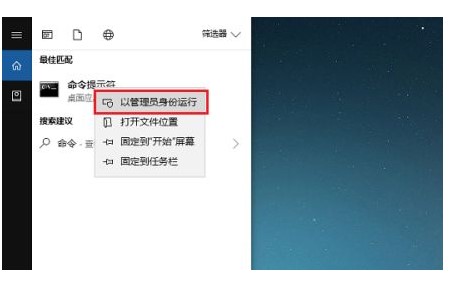
第二步进来cmd以后,输入netstat-ano指令,如下图所示:
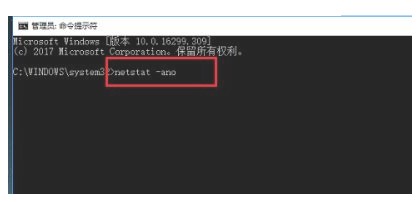
第三步按回车以后,能够看见全部端口的情况,找到被占有的端口,如下图所示:

第四步假如我们知道实际的端口号得话,输入netstat-aon|findstr8080,在其中8080加英文双引号,按回车就能够找到占有8080端口的PID,如下图所示:
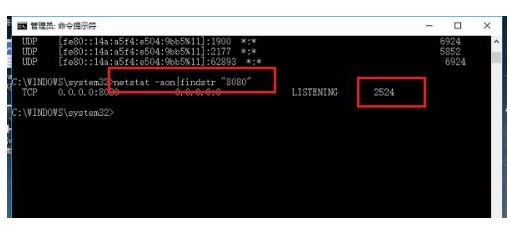
第五步键入tasklist|findstr2524指令,在其中2524加英文双引号,按回车就能够找到PID为2524的进程,如下图所示:
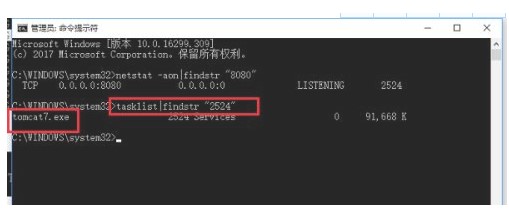
第六步找到进程的姓名以后,大家开启资源管理器,点一下详细资料,能够找到相匹配的进程,完毕掉进程,端口就被释放了,如下图所示:
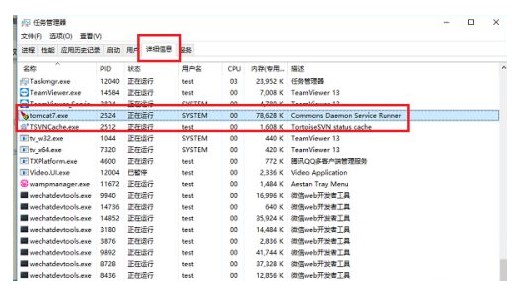
之上就是win10如何查看端口占用win10查看端口占用情况方式一览的具体内容,我希望你能协助到大伙儿。
以上是win10如何查看端口占用win10查看端口占用情况方式一览的详细内容。更多信息请关注PHP中文网其他相关文章!

热AI工具

Undresser.AI Undress
人工智能驱动的应用程序,用于创建逼真的裸体照片

AI Clothes Remover
用于从照片中去除衣服的在线人工智能工具。

Undress AI Tool
免费脱衣服图片

Clothoff.io
AI脱衣机

AI Hentai Generator
免费生成ai无尽的。

热门文章

热工具

记事本++7.3.1
好用且免费的代码编辑器

SublimeText3汉化版
中文版,非常好用

禅工作室 13.0.1
功能强大的PHP集成开发环境

Dreamweaver CS6
视觉化网页开发工具

SublimeText3 Mac版
神级代码编辑软件(SublimeText3)





